Microsoft Word 2007, meskipun merupakan versi yang lebih lama, masih menjadi alat yang andal untuk pembuatan dokumen bagi banyak pengguna. Salah satu aspek fundamental dalam menciptakan dokumen yang profesional dan sesuai tujuan adalah pengaturan ukuran kertas yang tepat. Baik Anda sedang menyiapkan laporan formal, brosur pemasaran, surat resmi, atau bahkan undangan pribadi, memahami cara mengubah ukuran kertas di Word 2007 akan memberikan Anda kontrol penuh atas tata letak dan tampilan akhir dokumen Anda.
Artikel ini akan memandu Anda langkah demi langkah melalui proses mengubah ukuran kertas di Microsoft Word 2007. Kita akan menjelajahi berbagai opsi yang tersedia, memahami implikasinya, dan memberikan tips praktis untuk memastikan dokumen Anda terlihat seperti yang Anda inginkan.
Mengapa Ukuran Kertas Itu Penting?
Sebelum kita menyelami teknisnya, mari kita pahami mengapa pengaturan ukuran kertas begitu krusial:
- Kesesuaian Cetak: Ukuran kertas yang Anda pilih harus sesuai dengan ukuran kertas yang akan Anda gunakan saat mencetak. Jika tidak, dokumen Anda bisa terpotong, terdistorsi, atau memiliki margin yang tidak diinginkan saat dicetak.
- Tata Letak dan Ruang: Ukuran kertas secara langsung memengaruhi seberapa banyak konten yang dapat Anda masukkan dalam satu halaman. Dokumen yang dirancang untuk ukuran kertas legal (misalnya, 8.5 x 14 inci) akan memiliki lebih banyak ruang vertikal dibandingkan dengan ukuran Letter (8.5 x 11 inci), yang memengaruhi cara Anda mengatur teks, gambar, dan elemen visual lainnya.
- Profesionalisme: Menggunakan ukuran kertas yang standar dan sesuai dengan tujuan dokumen Anda memberikan kesan profesional. Misalnya, sebagian besar laporan bisnis menggunakan ukuran Letter.
- Efisiensi: Memilih ukuran kertas yang tepat dapat menghemat kertas dan biaya cetak jika Anda dapat memuat lebih banyak informasi per halaman tanpa mengorbankan keterbacaan.
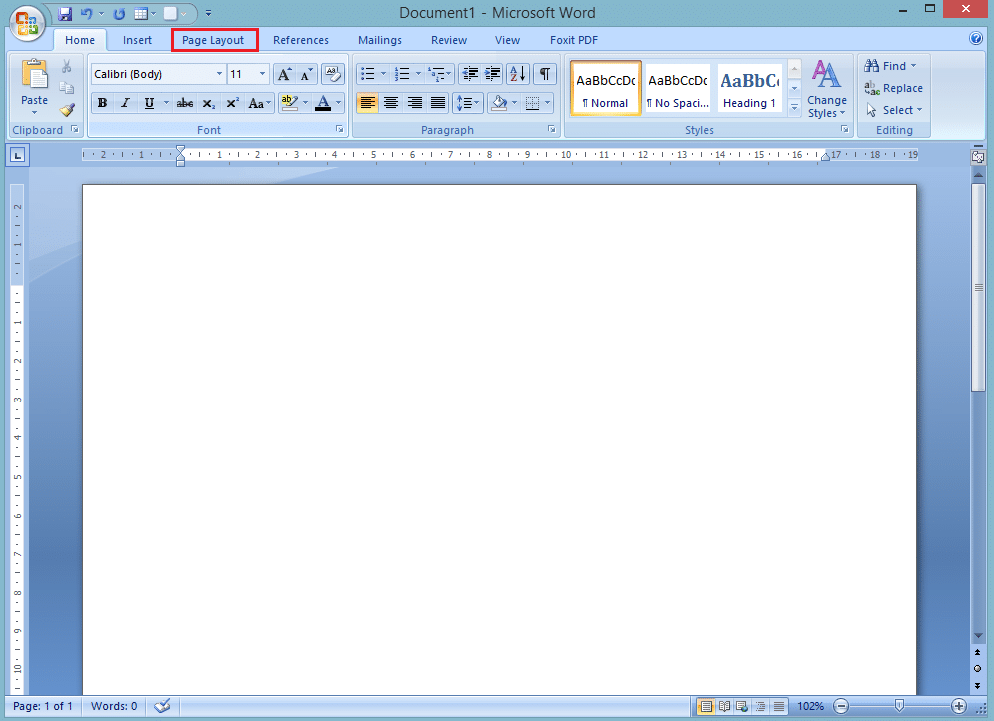
Memulai: Menemukan Opsi Ukuran Kertas di Word 2007
Di Microsoft Word 2007, pengaturan ukuran kertas terintegrasi dalam fitur yang lebih luas yang dikenal sebagai "Page Setup" atau "Pengaturan Halaman". Anda dapat mengaksesnya melalui beberapa cara, namun yang paling umum adalah melalui tab Page Layout (Tata Letak Halaman).
Langkah 1: Buka Dokumen Anda
Pertama, buka dokumen Word 2007 yang ingin Anda ubah ukuran kertasnya. Jika Anda membuat dokumen baru, Anda tetap dapat mengatur ukuran kertas sebelum mulai mengetik.
Langkah 2: Navigasi ke Tab Page Layout
Pada bilah menu di bagian atas jendela Word 2007, Anda akan melihat beberapa tab seperti "Home," "Insert," "Page Layout," "References," dan sebagainya. Klik pada tab Page Layout.
Langkah 3: Temukan Grup "Page Setup"
Di dalam tab Page Layout, Anda akan melihat beberapa grup ikon. Cari grup yang bernama Page Setup. Grup ini biasanya berisi ikon untuk Margin, Orientation (Orientasi), Size (Ukuran), Breaks (Henti), Line Numbers (Nomor Baris), dan Hyphenation (Pemenggalan).
Langkah 4: Klik Ikon "Size" (Ukuran)
Di dalam grup Page Setup, Anda akan menemukan ikon berlabel Size. Klik pada ikon ini. Saat Anda mengkliknya, sebuah menu tarik-turun akan muncul, menampilkan berbagai ukuran kertas yang umum digunakan.
Memilih Ukuran Kertas yang Tersedia
Menu tarik-turun Size menawarkan beberapa pilihan ukuran kertas yang sudah ditentukan sebelumnya. Berikut adalah beberapa yang paling umum Anda temukan:
- Letter: Ini adalah ukuran kertas standar di Amerika Utara, yaitu 8.5 x 11 inci (sekitar 21.59 x 27.94 cm). Sebagian besar dokumen bisnis dan pribadi di wilayah ini menggunakan ukuran ini.
- Legal: Ukuran ini sedikit lebih panjang dari Letter, yaitu 8.5 x 14 inci (sekitar 21.59 x 35.56 cm). Sering digunakan untuk dokumen hukum dan formulir yang membutuhkan ruang vertikal lebih banyak.
- Executive: Ukuran ini lebih pendek dan lebih lebar dari Letter, yaitu 7.25 x 10.5 inci (sekitar 18.41 x 26.67 cm). Kurang umum digunakan dibandingkan Letter atau Legal.
- A4: Ini adalah ukuran kertas standar internasional, yaitu 210 x 297 mm (sekitar 8.27 x 11.69 inci). Jika Anda berada di luar Amerika Utara, kemungkinan besar Anda akan menggunakan ukuran ini.
- A5: Ukuran ini setengah dari A4, yaitu 148 x 210 mm (sekitar 5.83 x 8.27 inci). Sering digunakan untuk brosur kecil, buku catatan, atau pamflet.
Cara Memilih: Cukup arahkan kursor mouse Anda ke salah satu ukuran yang tertera di daftar, dan klik pada ukuran yang Anda inginkan. Word 2007 akan secara otomatis menerapkan ukuran tersebut ke seluruh dokumen Anda.
Mengatur Ukuran Kertas Kustom (More Paper Sizes)
Dalam banyak kasus, ukuran kertas yang tersedia di daftar tarik-turun mungkin tidak sesuai dengan kebutuhan spesifik Anda. Word 2007 memungkinkan Anda untuk mendefinisikan ukuran kertas kustom.
Langkah 5: Pilih "More Paper Sizes…" (Ukuran Kertas Lainnya…)
Di bagian bawah menu tarik-turun Size, Anda akan melihat opsi More Paper Sizes…. Klik opsi ini. Ini akan membuka jendela dialog Page Setup yang lebih rinci, dengan fokus pada tab Paper (Kertas).
Langkah 6: Menemukan Tab "Paper"
Di jendela dialog Page Setup, Anda akan melihat beberapa tab di bagian atas: Margins, Paper, Layout, dan sebagainya. Pastikan Anda berada di tab Paper.
Langkah 7: Mengatur Lebar dan Tinggi Kertas Kustom
Di dalam tab Paper, Anda akan menemukan bagian Paper size (Ukuran kertas). Di sini, Anda dapat memilih dari daftar ukuran yang sudah ditentukan atau menentukan ukuran Anda sendiri.
- Paper size: Jika Anda belum memilih ukuran kustom, daftar tarik-turun di sini mungkin menampilkan "Letter" atau ukuran lain yang sedang aktif.
- Width (Lebar): Gunakan kotak input ini untuk memasukkan lebar kertas yang Anda inginkan. Anda dapat memasukkan nilai dalam inci, cm, mm, atau satuan pengukuran lain yang diatur di Word (Anda dapat mengubah satuan pengukuran di Word Options).
- Height (Tinggi): Gunakan kotak input ini untuk memasukkan tinggi kertas yang Anda inginkan.
Contoh Pengaturan Kustom:
Misalkan Anda ingin membuat kartu pos dengan ukuran 6 x 4 inci.
- Klik Page Layout > Size > More Paper Sizes….
- Di tab Paper, pada bagian Paper size, pilih Custom size.
- Di kotak Width, ketik
6 inatau6. - Di kotak Height, ketik
4 inatau4.
Penting: Pastikan Anda memasukkan satuan pengukuran yang benar (misalnya, in untuk inci, cm untuk centimeter, mm untuk milimeter) jika Anda tidak yakin tentang pengaturan default Word.
Langkah 8: Memilih Printer (Jika Perlu)
Terkadang, pilihan ukuran kertas yang tersedia dan opsi kustom yang dapat Anda definisikan dapat dipengaruhi oleh printer yang terpasang di sistem Anda. Di bagian atas tab Paper, Anda akan melihat kotak tarik-turun Printer properties. Jika Anda memiliki beberapa printer, pastikan Anda memilih printer yang akan Anda gunakan untuk mencetak dokumen Anda. Pengaturan ukuran kertas yang Anda pilih harus didukung oleh printer tersebut.
Langkah 9: Mengonfirmasi Perubahan
Setelah Anda selesai mengatur lebar dan tinggi kertas kustom, klik tombol OK di bagian bawah jendela dialog Page Setup. Perubahan ukuran kertas akan segera diterapkan pada dokumen Anda.
Implikasi dari Perubahan Ukuran Kertas
Saat Anda mengubah ukuran kertas, beberapa hal lain dalam tata letak dokumen Anda dapat terpengaruh:
- Margin: Margin Anda mungkin perlu disesuaikan setelah mengubah ukuran kertas. Jika Anda beralih dari Letter ke A4, misalnya, margin default mungkin perlu diubah agar sesuai. Anda dapat menyesuaikan margin melalui ikon Margins di tab Page Layout.
- Spasi Antar Baris dan Paragraf: Ruang yang tersedia di halaman baru akan berbeda, sehingga spasi antar baris dan paragraf mungkin terlihat berbeda. Anda mungkin perlu menyesuaikan pengaturan spasi untuk menjaga keterbacaan.
- Gambar dan Objek Lainnya: Gambar, tabel, dan objek lain yang sudah Anda masukkan ke dalam dokumen mungkin perlu diubah ukurannya atau diposisikan ulang agar pas dengan dimensi halaman yang baru.
- Jumlah Halaman: Mengubah ukuran kertas dapat secara signifikan memengaruhi jumlah halaman dokumen Anda. Kertas yang lebih besar dapat mengurangi jumlah halaman, sementara kertas yang lebih kecil dapat meningkatkannya.
- Header dan Footer: Header dan footer Anda mungkin juga perlu disesuaikan agar sesuai dengan tata letak halaman yang baru, terutama jika Anda memiliki elemen yang diposisikan secara spesifik.
Tips Tambahan untuk Mengelola Ukuran Kertas
- Konsisten dengan Tujuan Dokumen: Selalu pikirkan tujuan akhir dokumen Anda. Untuk laporan formal, Letter atau A4 adalah pilihan yang umum. Untuk brosur atau selebaran, Anda mungkin memerlukan ukuran kustom seperti A5 atau ukuran yang lebih lebar.
- Periksa Pengaturan Printer: Sebelum mencetak, selalu periksa pengaturan printer Anda untuk memastikan ukuran kertas yang dipilih di Word cocok dengan kertas yang dimasukkan ke dalam printer.
- Gunakan Print Preview: Fitur Print Preview (Pratinjau Cetak) di Word adalah teman terbaik Anda. Gunakan fitur ini (biasanya di Office Button > Print > Print Preview) untuk melihat bagaimana dokumen Anda akan terlihat saat dicetak pada ukuran kertas yang Anda pilih sebelum Anda benar-benar mencetaknya. Ini membantu Anda menangkap kesalahan tata letak sebelum membuang kertas.
- Simpan Pengaturan Kustom: Jika Anda sering menggunakan ukuran kertas kustom tertentu, Anda dapat menyimpannya sebagai template sehingga Anda dapat dengan mudah memulai dokumen baru dengan ukuran kertas yang sudah diatur. Untuk melakukan ini, atur ukuran kertas, margin, dan pengaturan lainnya, lalu simpan dokumen sebagai "Word Template" (*.dotx) melalui Office Button > Save As > Save as type: Word Template.
- Perhatikan Satuan Pengukuran: Pastikan Anda konsisten dengan satuan pengukuran yang digunakan. Jika Anda bekerja dengan spesifikasi dari negara yang menggunakan satuan metrik, gunakan centimeter atau milimeter. Jika Anda bekerja dengan standar Amerika Utara, gunakan inci. Anda dapat mengubah satuan pengukuran default di Office Button > Word Options > Advanced > Show measurements in units of.
- Pertimbangkan Orientasi Halaman: Selain ukuran kertas, Anda juga perlu mempertimbangkan orientasi halaman (Portrait atau Landscape). Ini juga dapat diakses dari tab Page Layout > Orientation. Pastikan ukuran kertas dan orientasi sesuai dengan konten Anda.
Kesimpulan
Mengubah ukuran kertas di Microsoft Word 2007 adalah proses yang lugas namun krusial untuk memastikan dokumen Anda terlihat profesional dan dicetak dengan benar. Dengan mengikuti langkah-langkah yang dijelaskan di atas, Anda dapat dengan mudah beralih antara ukuran kertas standar yang umum digunakan atau mendefinisikan ukuran kustom yang sesuai dengan kebutuhan unik Anda.
Ingatlah untuk selalu mempertimbangkan implikasi dari perubahan ukuran kertas pada margin, spasi, dan elemen tata letak lainnya. Dengan pemahaman yang baik dan penggunaan fitur-fitur Word secara efektif, Anda akan dapat menciptakan dokumen yang tidak hanya informatif tetapi juga menarik secara visual dan siap untuk dicetak dengan sempurna. Selamat mendesain dokumen Anda!

